SCO UNIX 5.07安装+INFORMIX7.23
SCO UNIX的安装没有费太多力气,和其他的UNIX一样,唯一需要注意的问题,由于此版本较老,如果缺少驱动(比如没有
网卡的驱动),那只能放弃.由于有一个PDF的安装教程,这里就不详细写安装过程了.
只把几个要注意的地方写出来.
只把几个要注意的地方写出来.
1 光驱的问题,最好在bios中将光驱检测出来,并记住光驱所在的IDE通道和主从位置,硬盘不支持SATA,需要在bios中模拟为PATA.
2 CD-KEY,SCO UNIX需要序列号 ,注意大小写
2ZJ064432
gwncbsby
2ZJ064432
gwncbsby
3 可以修改默认的时区,改为Asia China Standard Time(CST,中国标准时间)
Hard disk setup安装,默认设置为 UNIX only :Bad Tracking ON
为了加快速度,可以关闭这个磁盘检测.按空格修改选项,把Disk 0 bad track type 设为none
不检测磁盘,加快速度
Hard disk setup安装,默认设置为 UNIX only :Bad Tracking ON
为了加快速度,可以关闭这个磁盘检测.按空格修改选项,把Disk 0 bad track type 设为none
不检测磁盘,加快速度
4 检测硬件的地方,autodect 如果网卡可以检测出来,就可以设置ip地址等,如果检测不到,只能,从网上下载驱动.
等操作系统装好后手动安装.
等操作系统装好后手动安装.
5 重启后登录系统,每次登录系统前需要手动按CTRL+D,输入系统日期可以直接回车跳过
第一次安装好启动会提示电源管理(power managment)没有配置,执行mkdev pm,按1添加模块到内核后然后按提示relink内核,然后重启.
安装好系统后配置网卡netconfig
配置显卡mkdev graphics
配置鼠标mkdev mouse
安装好系统后执行ifconfig-a ,如果没有网卡,需要运行netconfig添加网卡,然后re-link到内核中,然后设置ip地址,
然后重启,重启可以用reboot,也可以执行shutdown -g0 -i6
安装好以后,默认shell是sh,很古老,没有命令补齐,没有历史命令,我们要把它改成bash,网上下载bash for SCO-UNIX
的TAR包
复制到/tmp目录,然后解压缩tar xvf bash.tar.解开是
VOL.000.000
VOL.000.000.files
VOL.000.000.sum
然后怎么安装呢
#custom
安装选择software->Install New->From scosysv->Media Device:按空格选择Media Images,然后回车,然后输入目录
复制到/tmp目录,然后解压缩tar xvf bash.tar.解开是
VOL.000.000
VOL.000.000.files
VOL.000.000.sum
然后怎么安装呢
#custom
安装选择software->Install New->From scosysv->Media Device:按空格选择Media Images,然后回车,然后输入目录
/tmp
就开始安装了.
就开始安装了.
安装好后在/usr/local/bin/bash,还需要修改用户的shell
vi /etc/passwd
第一行就是root,在最后的冒号后加上/usr/local/bin/bash
第一行就是root,在最后的冒号后加上/usr/local/bin/bash
然后注销重新登录,提示符就是bash-2.02# 了
和linux相比,这个提示符依然很土.我们想在提示符上加上路径提示.
export PS1='/w # ' 或者 export PS1='`pwd` # '
现在提示符就变成了/var/tmp #
想要永远生效,则修改$HOME/.profile
加入此行
PS1='`pwd` # '
加入此行
PS1='`pwd` # '
informix 7.23安装
1.添加用户
#groupadd informix
useradd 默认不创建用户的家目录需要手动指定,用户和组需要分别手动创建,而redhat下useradd会自动创建用户和
useradd 默认不创建用户的家目录需要手动指定,用户和组需要分别手动创建,而redhat下useradd会自动创建用户和
同名的组并创建家目录
#mkdir /usr/informix
#useradd -g informix -d /usr/informix informix
用户创建成功后可以 more /etc/passwd,如果看到有一行informix的信息,说明创建成功
需要设置密码后才能su到该用户,而redhat可以不设密码
#passwd informix
还需要给家目录设置属主,redhat是自动设置的.
#chown -R informix:informix /user/informix
#su - informix
#vi .profile
INFORMIXDIR=/usr/informix
INFORMIXSERVER=infoserver
PATH=$INFORMIXDIR/bin:$PATH
ONCONFIG=onconfig
export INFORMIXDIR INFORMIXSERVER PATH ONCONFIG
#useradd -g informix -d /usr/informix informix
用户创建成功后可以 more /etc/passwd,如果看到有一行informix的信息,说明创建成功
需要设置密码后才能su到该用户,而redhat可以不设密码
#passwd informix
还需要给家目录设置属主,redhat是自动设置的.
#chown -R informix:informix /user/informix
#su - informix
#vi .profile
INFORMIXDIR=/usr/informix
INFORMIXSERVER=infoserver
PATH=$INFORMIXDIR/bin:$PATH
ONCONFIG=onconfig
export INFORMIXDIR INFORMIXSERVER PATH ONCONFIG
#exit退回root用户
这里要用root才能安装,可是教程上都说用informix用户来安装,误导啊.
#export INFORMIXDIR=/usr/informix
#mount /dev/cd0 /mnt
这里要用root才能安装,可是教程上都说用informix用户来安装,误导啊.
#export INFORMIXDIR=/usr/informix
#mount /dev/cd0 /mnt
如果是ISO文件,需要挂载ISO,这里和linux不一样,mount -o loop xxx.iso无法挂载
你可以使用ISO文件在SCO下直接安装,但必须保证你的机器上已经安装了光驱,并且在核心中含有CDROM设备,即hwconfig -h 列表中有CDROM信息。接下来你可以通过下面的步骤来处理:
cd /dev
mv cd0 cd0.bak
cd /tmp (此处假定你的informix723.iso放在/tmp目录中)
marry -a informix723.iso
cd /dev
ln -s /dev/marry/tmp/informix723.iso cd0
l cd0 显示结果如下:
brw-r----- 1 root sys 76, 1 Feb 26 10:45 cd0@
mv rcd0 rcd0.bak
mknod rcd0 c 76 1
l *cd0 显示结果如下:
brw-r----- 1 root sys 76, 1 Feb 26 10:45 cd0@
crw-r--r-- 1 root sys 76, 1 Feb 26 10:48 rcd0
mount /dev/cd0 /mnt
记得安装完成之后
cd /dev
rm cd0 rcd0
mv cd0.bak cd0
mv rcd0.bak rcd0;
marry -d /tmp/informix723.iso
cd /dev
mv cd0 cd0.bak
cd /tmp (此处假定你的informix723.iso放在/tmp目录中)
marry -a informix723.iso
cd /dev
ln -s /dev/marry/tmp/informix723.iso cd0
l cd0 显示结果如下:
brw-r----- 1 root sys 76, 1 Feb 26 10:45 cd0@
mv rcd0 rcd0.bak
mknod rcd0 c 76 1
l *cd0 显示结果如下:
brw-r----- 1 root sys 76, 1 Feb 26 10:45 cd0@
crw-r--r-- 1 root sys 76, 1 Feb 26 10:48 rcd0
mount /dev/cd0 /mnt
记得安装完成之后
cd /dev
rm cd0 rcd0
mv cd0.bak cd0
mv rcd0.bak rcd0;
marry -d /tmp/informix723.iso
2.安装SQL
#cp /mnt/SQL.TAR /usr/informix
#cd /usr/informix
#tar xvf SQL.TAR
#cd /usr/informix
#tar xvf SQL.TAR
#./installsql
输入安装光盘上的序列号和KEY
License: S/N: AAC#J610071
Key : PQJIJH
Key : PQJIJH
3.安装ESQL
#cpio -iBmducv < /mnt/ESQL.CPI
#./installesql
License: S/N: AAC#J610060
Key : DXEWJJ
#./installesql
License: S/N: AAC#J610060
Key : DXEWJJ
4.安装IDS
#cpio -iBmducv < /mnt/SERVER/IDS.CPI
#./installonline
License: S/N: AAC#J610070
Key : WTQAJP
#cpio -iBmducv < /mnt/SERVER/IDS.CPI
#./installonline
License: S/N: AAC#J610070
Key : WTQAJP
5.准备数据库空间,
当前目录为希望放informix 库数据的文件系统目录,
# mkdir rootdbs
# cd rootdbs
# cat /dev/null>chunk1 (chunk 的文件名由自己起)
# chmod 660 chunk1
# chown informix:informix chunk1
# cd ../etc
# cp onconfig.std onconfig
# mkdir rootdbs
# cd rootdbs
# cat /dev/null>chunk1 (chunk 的文件名由自己起)
# chmod 660 chunk1
# chown informix:informix chunk1
# cd ../etc
# cp onconfig.std onconfig
6.修改配置文件
# vi onconfig
修改以下各项为下列值:
ROOTPATH /usr/informix/rootdbs/chunk1 #改为chunk 的全路径。
MSGPATH /usr/informix/online.log #(这一目录应和home directory 及INFORMIXDIR 统一)
TAPEDEV /dev/null
LTAPEDEV /dev/null
DBSERVERNAME inforserver # 同.profile中INFORMIXSERVER名字,和sqlhosts中统一(记得一定要改
# vi onconfig
修改以下各项为下列值:
ROOTPATH /usr/informix/rootdbs/chunk1 #改为chunk 的全路径。
MSGPATH /usr/informix/online.log #(这一目录应和home directory 及INFORMIXDIR 统一)
TAPEDEV /dev/null
LTAPEDEV /dev/null
DBSERVERNAME inforserver # 同.profile中INFORMIXSERVER名字,和sqlhosts中统一(记得一定要改
这个)
NETTYPE tlitcp,1,10,CPU # 网络协议类型
NETTYPE tlitcp,1,10,CPU # 网络协议类型
# vi sqlhosts
注释第二行并加上
infoserver ontlitcp scosysv informix
注释第二行并加上
infoserver ontlitcp scosysv informix
编辑/etc/services
加入数据库tcp/ip端口:
informix 20000/tcp #informix service
加入数据库tcp/ip端口:
informix 20000/tcp #informix service
这个数字自己随便选,别重复,别离谱就行.
7.配置内核参数/etc/conf/cf.d/mtune 和stune
内核参数的数值参考文档/usr/informix/relaese/en_us/0333/ONLINE.DOC
: mtune和stune的区别?
前者说明了系统核心参数可调的最小值/最大值
后者说明了当前系统的参数.
# vi /etc/conf/cf.d/mtune
前者说明了系统核心参数可调的最小值/最大值
后者说明了当前系统的参数.
# vi /etc/conf/cf.d/mtune
{此文件格式如下:
... *Shared Memory Parameters
SHMMAX 1048576 131072 80530637
SHMMIN 1 1 1
其中:第一列为UNIX系统参数名,第二列为参数当前值,第三列为参数最小值,第四列为参数最大值。}
然后根据上面记录下来的数据依此检查每个参数,如果:
Ⅰ、A. 所记录的系统参数名存在;
B. 所记录的系统参数值在最小值和最大值之间
则用记录下来的参数值取代此参数的当前值。
Ⅱ. 如果所记录的参数的值大于最大值,则修改此参数的当前值为最大值。
Ⅲ. 如果所记录的参数值小于最小值,则不修改此参数值。
... *Shared Memory Parameters
SHMMAX 1048576 131072 80530637
SHMMIN 1 1 1
其中:第一列为UNIX系统参数名,第二列为参数当前值,第三列为参数最小值,第四列为参数最大值。}
然后根据上面记录下来的数据依此检查每个参数,如果:
Ⅰ、A. 所记录的系统参数名存在;
B. 所记录的系统参数值在最小值和最大值之间
则用记录下来的参数值取代此参数的当前值。
Ⅱ. 如果所记录的参数的值大于最大值,则修改此参数的当前值为最大值。
Ⅲ. 如果所记录的参数值小于最小值,则不修改此参数值。
SHMMAX为共享内存的大小,一般设为物理内存的1/4,这里的单位是字节,67108864就是64M.
当前值 最小值 最大值
SHMMAX 67108864 131072 409600000
SHMMIN 1 1 1
SHMALL 512 256 15360
SHMMNI 100 100 2000
SHMSEG 6 6 15
SHMMAX 67108864 131072 409600000
SHMMIN 1 1 1
SHMALL 512 256 15360
SHMMNI 100 100 2000
SHMSEG 6 6 15
MAXUMEM 524287 2560 1048576
SEMMAP 8192 10 8192
SEMMNI 8192 10 8192
SEMMNS 8192 60 8192
SEMMNU 100 10 100
SEMMSL 25 25 150
SEMMAP 8192 10 8192
SEMMNI 8192 10 8192
SEMMNS 8192 60 8192
SEMMNU 100 10 100
SEMMSL 25 25 150
#/etc/conf/cf.d/link_unix
#reboot
#reboot
8.初始化数据库
新手可以用图形界面来初始化.在控制台运行onmonitor,发现部分选项中的文字和表格框是歪的,很影响查看参数.
最后发现是TERM类型不对,修改为默认的TERM类型vt100后正常了
export TERM=vt100
export TERM=vt100
#onmonitor
选择Parameters -> Initialize
移动光标键来修改每个参数,全部修改完后按ESC提交,(和习惯不一样,嘻嘻,一般ESC都是取消的意思)
如果错了可以按ctrl+break键撤销操作.
出现DISK PARAMETERS界面配置如下参数后键入Esc键
出现SHARED MEMORY PARAMETERS界面配置如下参数后键入Esc键
出现PERFORMANCE TUNING PARAMETERS界面配置如下参数后键入Esc键
出现DATA REPLICATION PARAMETERS界面后键入Esc键
出现PARALLEL DATABASE QUERIES PARAMETERS界面后键入Esc键
配置成功后退出onmonitor界面
这些参数都可以在onconfig中设置
选择Parameters -> Initialize
移动光标键来修改每个参数,全部修改完后按ESC提交,(和习惯不一样,嘻嘻,一般ESC都是取消的意思)
如果错了可以按ctrl+break键撤销操作.
出现DISK PARAMETERS界面配置如下参数后键入Esc键
出现SHARED MEMORY PARAMETERS界面配置如下参数后键入Esc键
出现PERFORMANCE TUNING PARAMETERS界面配置如下参数后键入Esc键
出现DATA REPLICATION PARAMETERS界面后键入Esc键
出现PARALLEL DATABASE QUERIES PARAMETERS界面后键入Esc键
配置成功后退出onmonitor界面
这些参数都可以在onconfig中设置
或者用命令行来执行
#oninit -iy
#oninit -iy
出错了
oninit: Fatal error in initializing ASF with 'ASF_INIT_DATA' flags;
asfcode ='25507'.
仔细检查发现是onconfig中的NETTYPE tlitcp,1,10,CPU 处有拼写错误,tcp写成了ctp
oninit: Fatal error in initializing ASF with 'ASF_INIT_DATA' flags;
asfcode ='25507'.
仔细检查发现是onconfig中的NETTYPE tlitcp,1,10,CPU 处有拼写错误,tcp写成了ctp
该错误是在运行图形界面下的onmonitor发现的.修改后初始化成功(无任何错误提示)
ONLINE的运行及监控
1:启动 oninit
2: 关闭 onmode -ky
3:状态 onstat -
你可以onstat -- help看一下,仔细研究onstat
数据库到这里就安装成功了,接下来使用数据库就是DBA的事情了,如果有需要可以自己查informix的手册
关于informix网络连接的设置
一、Linux数据库端设置
1. /opt/informix/etc/
sqlhosts文件
[informix@informix ~]$ vi /opt/informix/etc/sqlhosts
#**************************************************************************
#
# Licensed Material - Property Of IBM
#
# "Restricted Materials of IBM"
#
# IBM Informix Dynamic Server
# (c) Copyright IBM Corporation 1996, 2004 All rights reserved.
#
# Title: sqlhosts.demo
# De.ion:
# Default sqlhosts file for running demos.
#
#**************************************************************************
# IANA ([url]www.iana.org[/url]) assigned port number/service names for Informix:
# sqlexec 9088/tcp
# sqlexec-ssl 9089/tcp
#INFORMIXSERVER PROTOCOL HOSTNAME SERVICE_NAME
demo_on onsoctcp informix sqlexec
#demo_se seipcpip se_hostname sqlexec
2. /etc/
hosts文件
[informix@informix ~]$ vi /etc/hosts
# Do not remove the following line, or various programs
# that require network functionality will fail.
127.0.0.1 localhost.localdomain localhost
10.8.1.240 informix
3. /etc/
services文件
[informix@informix ~]$ vi /etc/services
sqlexec 5000/tcp
4. /opt/informix/etc/onconfig文件
NETTYPE soctcp,1,50,CPU
二、windows设置
C:/WINDOWS/system32/drivers/etc目录下的两个文件hosts,service
1.Hosts文件
# Copyright (c) 1993-1999 Microsoft Corp.
#
# This is a sample HOSTS file used by Microsoft TCP/IP for Windows.
#
# This file contains the mappings of IP addresses to host names. Each
# entry should be kept . an individual line. The IP address should
# be placed in the first column followed by the corresponding host name.
# The IP address and the host name should be separated by at least .e
# space.
#
# Additionally, comments (such as these) may be inserted . individual
# lines or following the machine name denoted by a '#' symbol.
#
# For example:
#
# 102.54.94.97 rhino.acme.com # source server
# 38.25.63.10 x.acme.com # x client host
127.0.0.1 localhost
10.8.1.240 informix
2.services文件
man 9535/tcp #Remote Man Server
sqlexec 5000/tcp
2.
安装informix client SDK
Setnet32设置
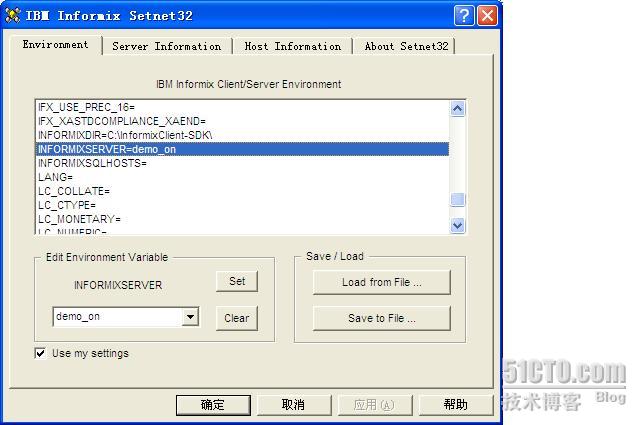
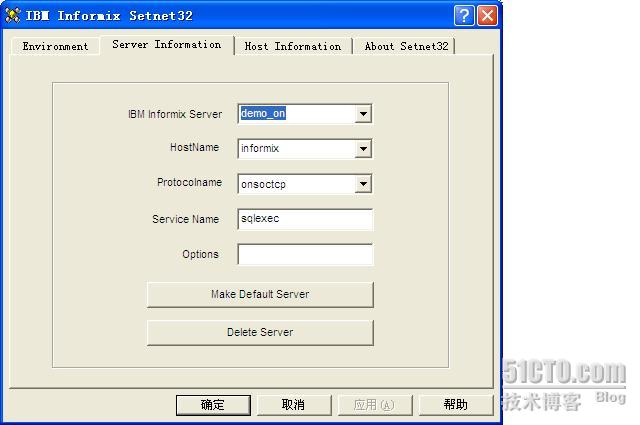

ILogin设置
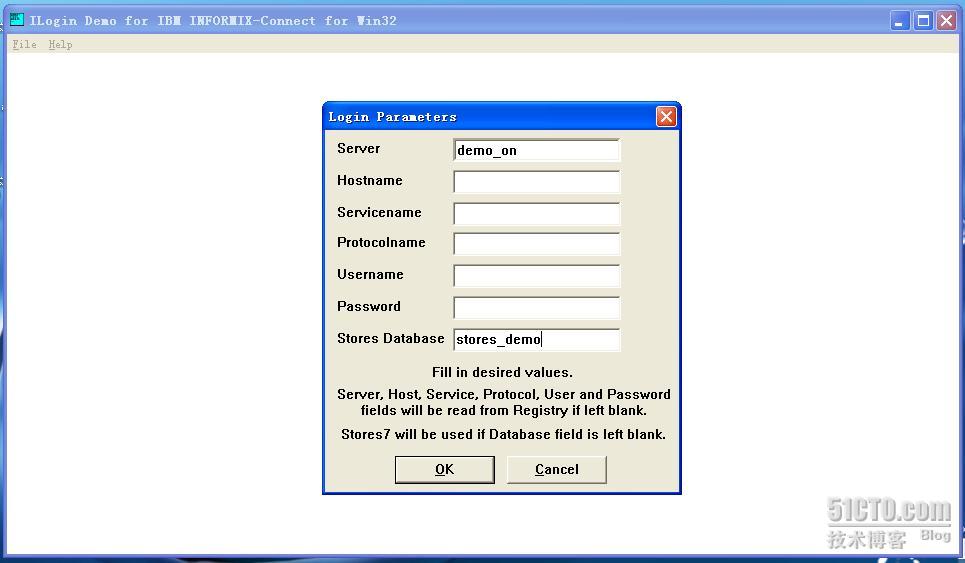
linux数据库主机名:informix
informix数据库服务器名称:demo_on
informix数据库名称:stores_demo






















 262
262

 被折叠的 条评论
为什么被折叠?
被折叠的 条评论
为什么被折叠?








